프리미어프로 타이머 만들기
프리미어프로로 타이머 만들기에 도전해 보았습니다.
요즘 동영상 편집에 관심을 가지고 영상을 만들어보는 중인데, 드디어 월정액제로 프리미어프로를 사용하기 시작했습니다.
프리미어프로 초보 사용자라 혹시라도 나중에 기억하지 못할까봐 기록 겸 글을 작성해 놓는 것이라
초짜인 제가 나중에 잊더라도 쉽게 기억하고 따라할 수 있도록 최대한 쉽게 작성해 보았어요.
(쉽게 잘 까먹는 타입;;)
프리미어프로 타이머 만들기 순서 (올인원 영상정리)
1. [(프로젝트패널)새항목 or 편집 -> 시퀀스3840*2160 만들기]


2. [(프로젝트패널)새항목 -> 투명비디오 만들기]


3. [(프로젝트패널)효과 -> 시간코드 드래그&드랍]

4. [새항목 -> 색생매트]
색상매트는 넣어도되고 안넣어도 되는데 저는 불투명도를 조금 확실히 보고싶어서 넣었어요.
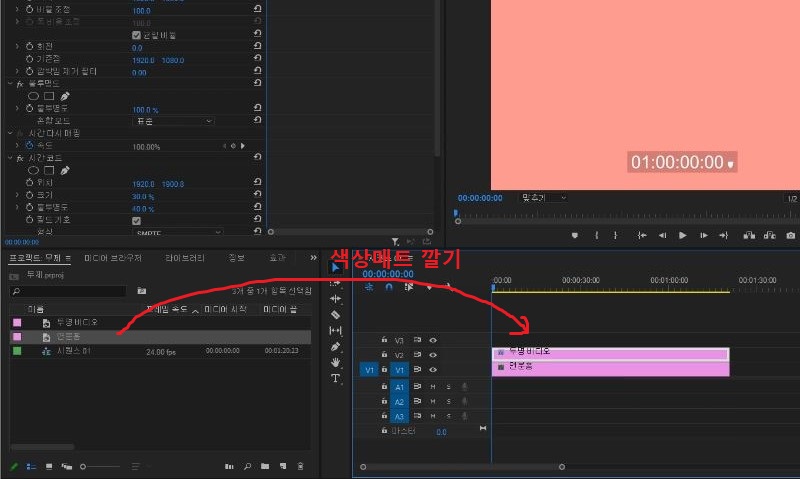
5. [불투명도0%]
불투명도 조절에 따라 사각형 테두리가 사라질 수도 진해질수도 있어요.


6. [크기100%]
타이머이기 때문에 저는 크기를 최대로 설정했습니다.

7. [필드기호 체크해제]
필요에 따라 체크하지 않고 쓸수도 있습니다.

8.[시간코드소스 -> 생성 선택] - [시간표시 -> 시퀀스 프레임과 가장 가까운숫자 선택]
시간코드소스는"생성"을 선택해야 임의대로 시간을 조정할 수 있기 때문에 "생성"으로 선택해 주었어요.
시간표시는 시퀀스프레임과 가장 가까운 숫자로 선택해줍니다.

9. [(프로젝트패널)효과 -> 자르기(필요없는 부분 자르기)]


10. [원하는 시간을 넣기]

11. [타임라인 선택 -> 우측마우스클릭 -> 중첩]

12. [타임라인 선택 -> 우측마우스클릭 -> 속도/지속 시간 -> 뒤로재생 클릭]


13. 완성!

'프리미어프로' 카테고리의 다른 글
| 프리미어 프로 영상 편집 (밝기 조절) (0) | 2021.07.26 |
|---|---|
| 프리미어 프로 자막 효과 (뉴스 자막) (2) | 2021.07.23 |
| 프리미어 프로 자막 효과 (파도처럼 물결치는 자막) (0) | 2021.07.23 |



댓글